
CAD软件 占存:1.44GB 时间:2022-04-22
软件介绍: CAD2018是由美国欧特克有限公司(Autodesk)推出的一款非常知名的CAD工程制图软件。CAD2018可以用...
近日有一些小伙伴咨询小编CAD2018如何绘制平面门弧?下面就为大家带来了CAD2018绘制平面门弧的方法,有需要的小伙伴可以来了解了解哦。
第一步:打开CAD,在命令行输入REC,按下空格键(如图所示)。
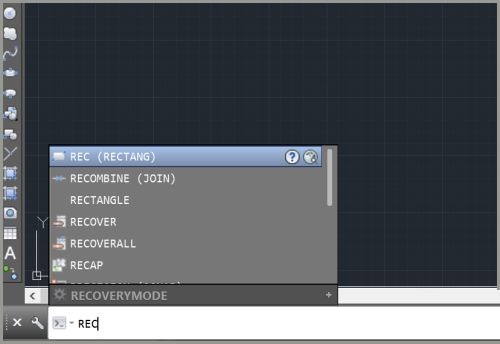
第二步:画一个宽度为45,高度为900的矩形(如图所示)。

第三步:命令行输入ARC,按下空格键(如图所示)。
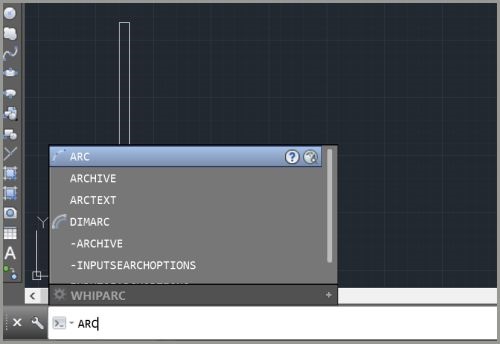
第四步:选择弧形的起点,圆点和终点,画一圆弧(如图所示)。

第五步:命令行输入MI,按下空格键(如图所示)。
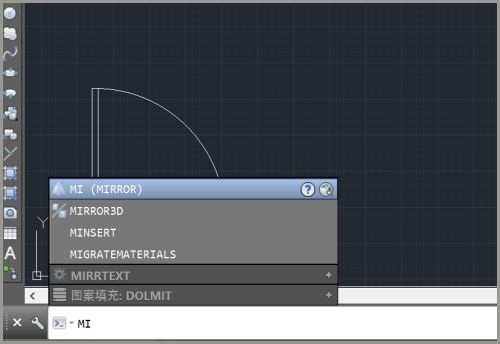
第六步:通过镜像命令画出另一部分即可(如图所示)。

以上就是小编给大家带来的CAD2018如何绘制平面门弧的全部内容,希望能够帮助到大家哦。